Драйверы на компьютер устанавливают вручную или с помощью такого софта, как программа для установки драйверов на windows 7.
Первый способ сложнее, результат качественнее и надежнее. Второй – проще, но не всегда обеспечивает желаемый результат.

Содержание:
- Определение и основные понятия
- Как установить драйверы вручную
- Как работают программы по установке драйверов для Windows 7
- Популярные программы для скачивания драйверов для Windows 7
Для того чтобы понять суть процесса, что особенно важно для новичков, нужно понять, что это такое.
Определение и основные понятия
Драйвер – программный код, с помощью которого операционная система корректно взаимодействует с установленным на него оборудованием.
Пример. Если операционная система только что установлена, нужен драйвер для видеокарты, чтобы просматривать видео, для принтера, чтобы распечатать файл.
В операционной системе Windows 7 уже предустановлены стандартные драйвера.
Подразумевается, что при включении появится картинка на мониторе – видеокарта работает.
Для начинающего юзера: все в порядке, драйвер для видеокарты установлен.
Но он предназначен для группы видеокарт NVidia, а не на конкретную – Nvidia 341.92, поэтому может работать некорректно.
Также Windows может устареть и, скажем, приобретенные гаджеты не будут работать. Для этого необходимо обновить драйверы до последних версий.
Как установить драйверы вручную
Последовательность установки:
- Поиск драйверов в интернете. Оптимальный вариант – скачивать их на сайте разработчика.
- Скачивание – после того как драйвер найден, его нужно скачать.
- Установка. Это не занимает много времени, но есть нюансы, с которыми будет сложно справиться новичку.
Совет! Устанавливать драйверы начинать с тех, что связаны с материнской платой, а также дисками SATA. Если вы еще не сталкивались с установкой Windows, лучше воспользоваться специальным софтом, предназначенным для установки драйверов для конкретной системы.
Как работают программы по установке драйверов для Windows 7
Общий принцип работы подобного софта состоит в том, что они диагностируют операционную систему и скачивают их автоматически или дают ссылку на файл для скачивания, или же устанавливают все стандартные драйвера, оптимально подходящие для текущей системы.
Чаще всего этого достаточно, ведь основная масса пользователей не использует специфического оборудования, требующего специализированного программного обеспечения.
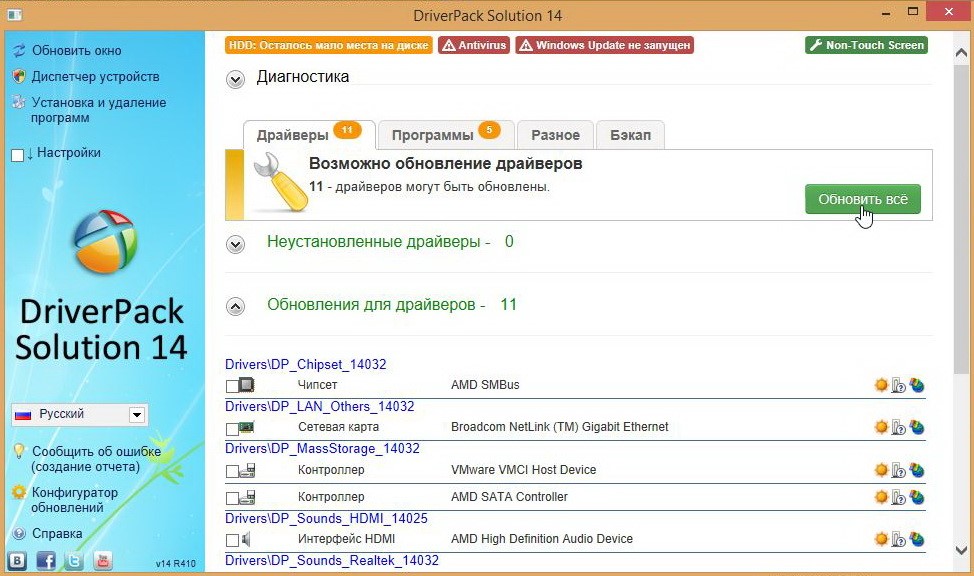
Стоит отметить, что в стандартном инструментарии Windows есть программное решение, которое подбирает и скачивает стандартные версии. Но чаще всего такого решения недостаточно.
Популярные программы для скачивания драйверов для Windows 7
Наиболее популярный софт этой категории — Driver Pack Solution. Бесплатное решение с интерфейсом, с которым легко разобраться даже любому пользователю.
Подходит для любой версии Windows.
Единственное, что нужно после запуска программы, дождаться окончания мониторинга оборудования, которому нужны драйвера.
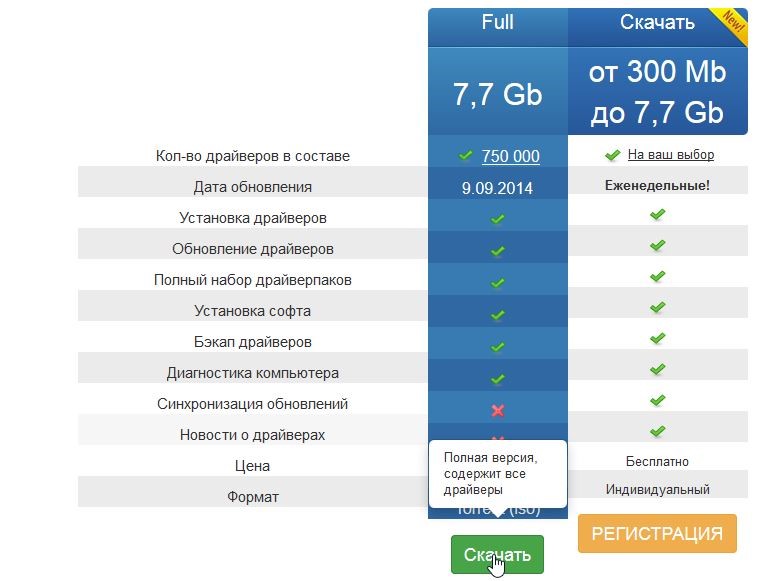
Стоит отметить, что полная версия Driver Pack Solution, предназначенная скорее для it-специалистов, есть возможность работать даже без подключения к интернету.
В других решениях это либо невозможно, либо очень сложно.
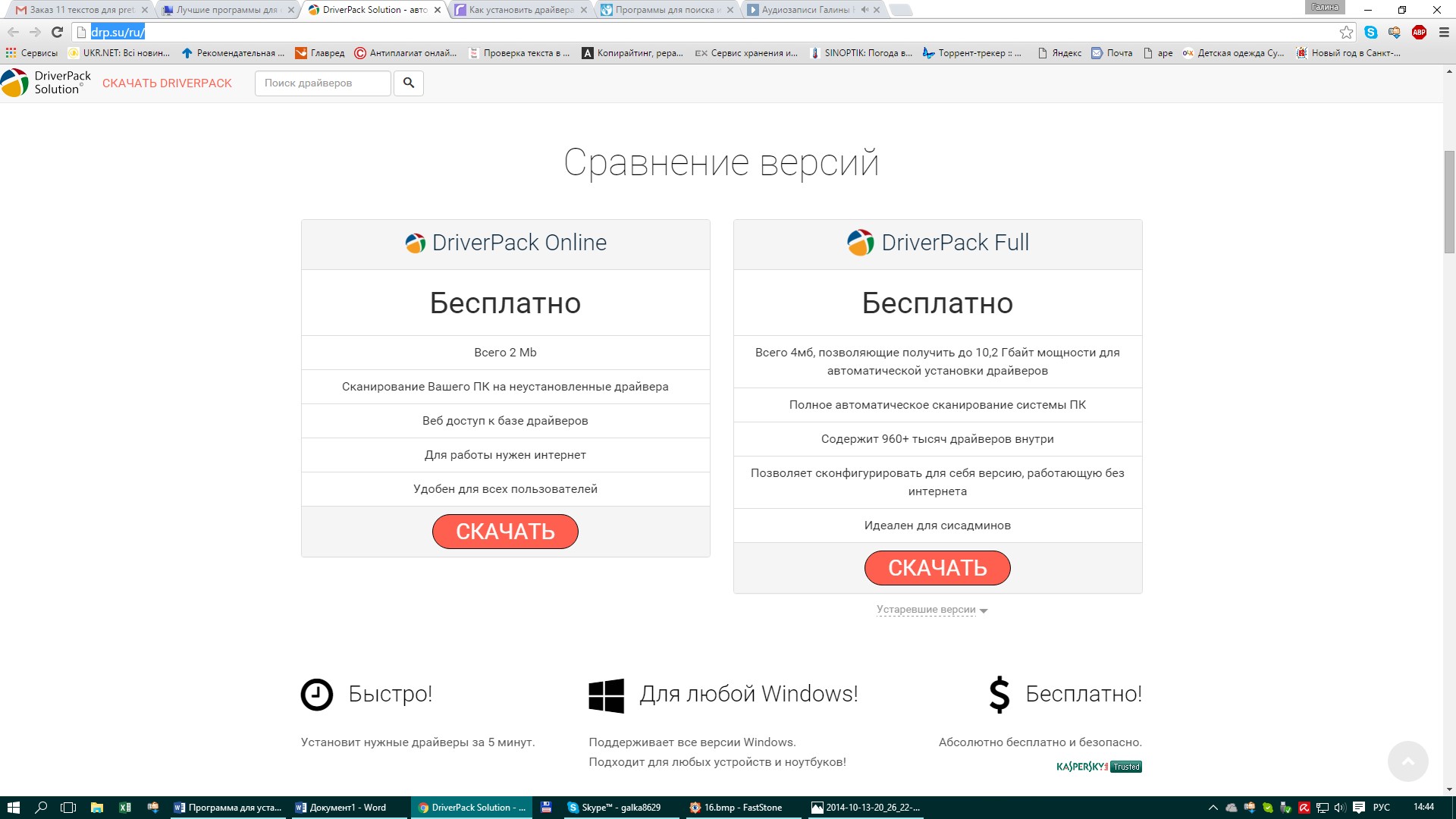
Существует ряд программ, помогающих перевести пользовательские драйверы на новую Windows. Удобно, когда в списке есть редкие варианты.
Совет! Перед началом сканирования и установкой нового софта создайте контрольную точку восстановления операционной системы для подстраховки, дабы не утратить данные в случае форс-мажора.
Если вы довольно часто сталкиваетесь с неполадками во время подключения сторонних устройств к компьютеру, звуковая карта плохо работает, и обновление драйверов стандартными инструментами операционной системы не решает проблему, в таком случае причиной может быть проблема, которая заключается в несовместимости вашей ОС (Windows 10) и некоторых аппаратных компонентов, ведь они довольно старые.
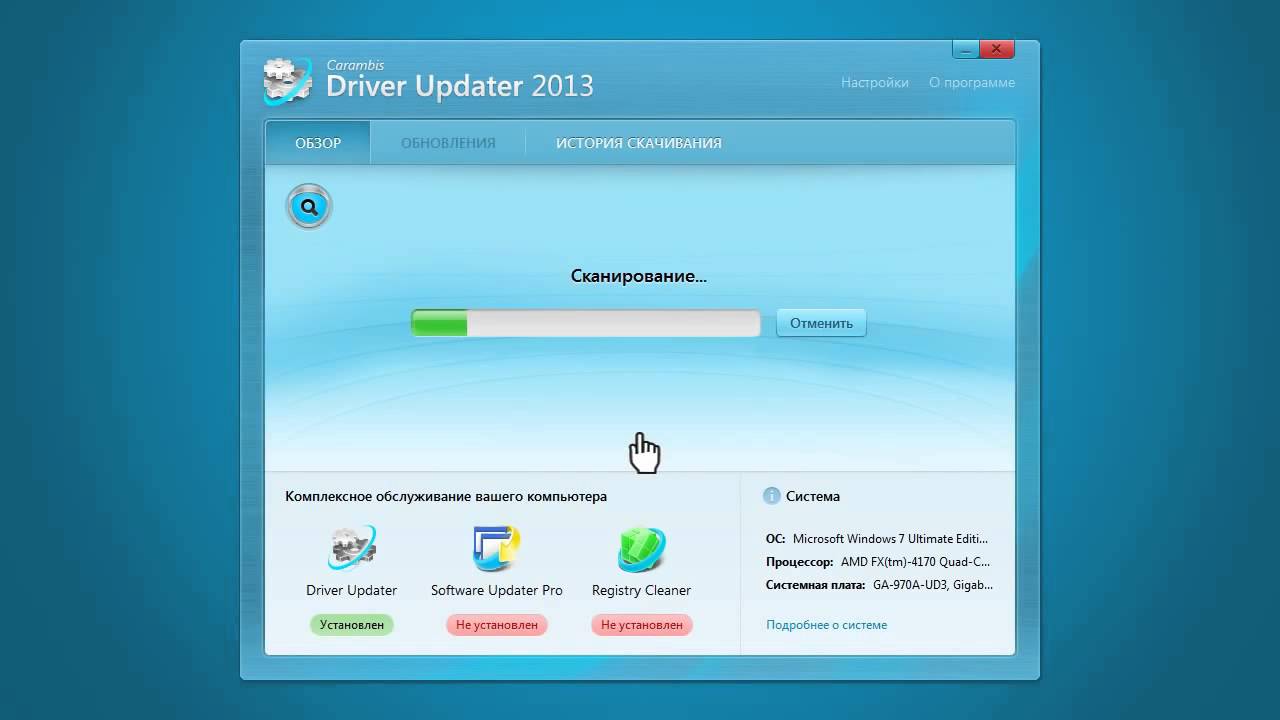
Чтобы исправить неполадку, рекомендуем вам загрузить софт от Карамбис — Driver Updater.
Список лучших установщиков драйверов для windows 7. Выбирайте на свой вкус!
Вчера сносил систему знакомому, пришлось сносить и заново ставить драйвера, а это достаточно долго. И в сети я нашел установщик драйверов для windows 7, прием не один, а несколько. Они позволили мне сделать все быстро и без особых усилий. Именно о нем я сегодня вам и расскажу!
- Отличие от ручной установки
- Driver Booster
- DriverPack Solution
- Device Doctor
- Предостережение
- Заключение
Отличие от ручной установки

Если вы когда-либо ставили драйвера после установки ОС на ПК, то представляете себе, как это муторно, каждый раз лезть в диспетчер устройств, постоянно обновлять ПО, еще и искать каждый раз драйвер для каждого устройства. Это очень муторно и долго. А ели еще и дрова не подходят под разрядность системы?
Именно поэтому я решил написать это статью для вас. Программы для автоматического скачивания драйверов поможет сэкономить кучу времени. Причем не важно Х64 у вас система или 32bit. Они сами подберут то что нужно, скачают и установят. Работают на любой системе, ищут драйвера под любое устройство.
Иногда бывает невозможно найти ПО для какого-либо очень старого девайса, особенно китайского. Не полезете же вы на сайт с иероглифами? Вот тут то вам такой софт и понадобится.
Driver Booster

На сегодняшний день эта программа считается лидером в сфере поиска и установки драйверов в автоматическом режиме. Произведена известной компанией Iobit. Скачать можно тут . Загружайте, устанавливайте и все. После открытия диалогового окна вам предложат произвести сканирование. Что и надо делать.
Затем можете продолжить и скачать все драйвера сразу, или же устанавливать их по одному выборочно.
Единственный минус – программа не работает без интернета.
DriverPack Solution

Сразу хочется посоветовать эту программу тем, кто часто остается без выхода в глобальную сеть. У Нее есть онлайновая версия, которая качает драйвера со своего сервера. Есть и версия офлайн, в ней уже есть все драйвера. Это очень удобно. Да, весом весь архив дров программы достаточно большой, но зато все они есть на одном носителе.
Самой лучшее решение для системных администраторов.
Большой плюс – бесплатность данного софта.
Кстати, работает ПО на любой операционной системе. Скачать можно отсюда .
Device Doctor

Еще одна маленькая утилита, которая поможет вам полностью обновить ПО для вашего ноутбука или ПК. Не работает в режиме offline. Но, зато считается самой быстрой по поиску и установке драйверов. Абсолютно бесплатна, есть версии под ОС Линукс и макинтош. По большей степени отличий больше нет.
Разве что скромный скучный интерфейс. Скачать можно вот отсюда .
Предостережение

Перед тем как начнете ставить драйвера с любой из этих программ, я бы посоветовал вам сделать контрольную точку. Может получится так, что драйвер установится криво, а удалить его без проблем для реестра будет очень сложно. Это нужно делать всегда, даже если вы качаете драйвера через торрент.
Также я вам рекомендую не ставить две и более таких программ сразу. Они могут конфликтовать, что затормозит ваш ПК. Лучше поставьте сначала одну и если она не справится, то инсталлируйте другую.
Заключение
В конце статьи хочу вас сразу предупредить. Любая программа может не найти драйвер. Такое случается. Например, производитель просто прекратил поддержку.
На этом я с вами прощаюсь! Надеюсь моя статья поможет вам и вашим друзьям, поэтому делитесь ей со знакомыми в социальных сетях. Также подписывайтесь на обновления блога, чтобы всегда быть в курсе новых статей. До встречи в моем блоге!
Источник: windwix.ru
Как установить драйвера на Windows 7, 8, 10: стандартный и автоматический метод?

Неработоспособность при первом подключении либо внезапное прекращение работы одного из имеющихся устройств компьютера — веб-камеры, принтера, видеокарты, аудиокарты и т.д. — могут быть вызваны аппаратными сбоями электроники или неполадками программного характера.
Чаще всего второе становится причиной неработоспособности того или иного компонента ПК. И связано это со сбоями или полным отказом программного обеспечения устройств — драйверов. Чтобы восстановить работу компьютера, нужно заново установить драйвера на Windows.
Рассмотрим два способа установки/переустановки драйверов — стандартный (ручной) и автоматический (при помощи специализированного ПО).
Ручной способ установки драйверов на компьютер.
Процесс стандартной установки ПО в Windows можно условно разбить на три этапа:
- Сбор технической информации об устройстве и операционной системе.
- Поиск подходящего программного обеспечения в сети.
- Установка драйвера.
На каждом из этих этапов существует вероятность возникновения сложностей, вплоть до нарушения работы или полного отказа операционной системы. Но этого можно избежать, если внимательно следовать дальнейшим инструкциям. Разберем каждый из этапов установки/переустановки драйверов.
1. Сбор информации. Если попытаться ввести в поисковую систему запрос вроде — «Скачать драйвер на веб-камеру» — в результатах поиска отобразятся тысячи сайтов, на каждом из которых будут присутствовать еще по столько же ссылок для загрузки ПО. Наша задача — найти драйвер, подходящий для имеющегося устройства и установленной на компьютере операционной системы. А для этого требуется сузить поиск, и здесь достаточно уточнить модель устройства и версию Windows.
Для точного определения модели устройства выполните следующие действия (можно пропустить, если информацию об устройстве можно получить из документации к нему):
Запустите системное приложение «Диспетчер устройств». Для этого вызовите контекстное меню над значком «Мой компьютер» или «Этот компьютер», кликните по пункту «Свойства», а затем — по элементу «Диспетчер устройств».
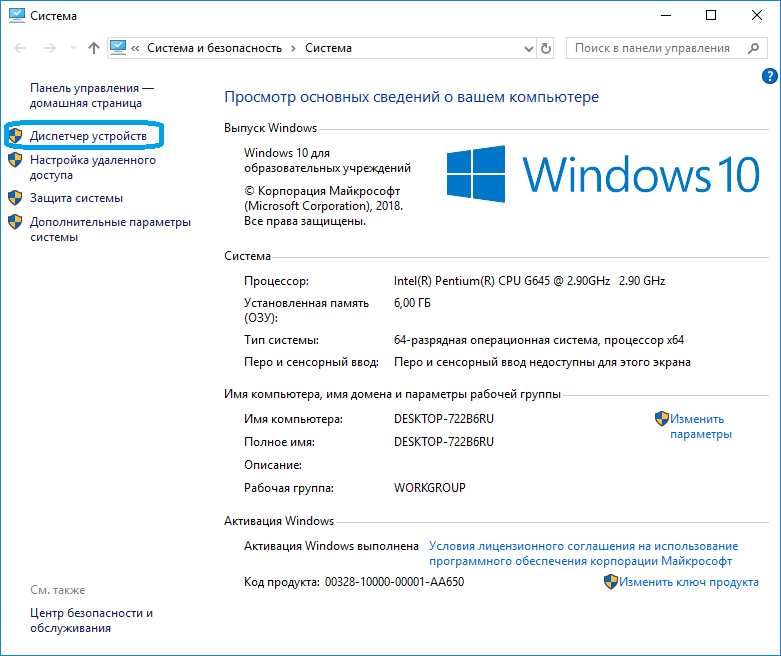
Далее из представленного программой перечня установленных на компьютер устройств требуется найти то, для которого требуется выполнить установку/переустановку ПО.
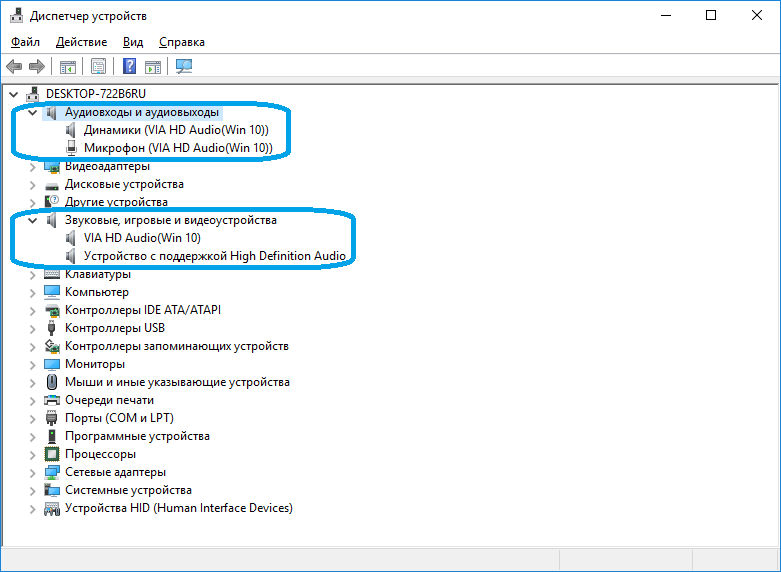
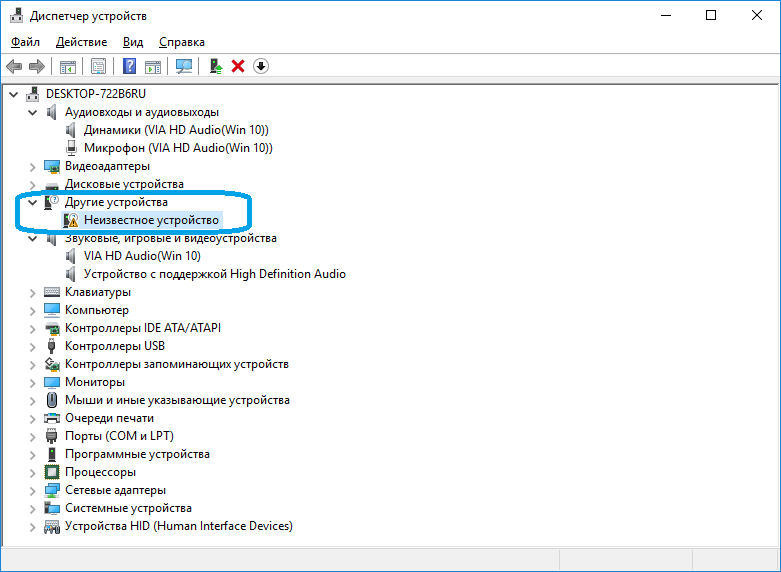
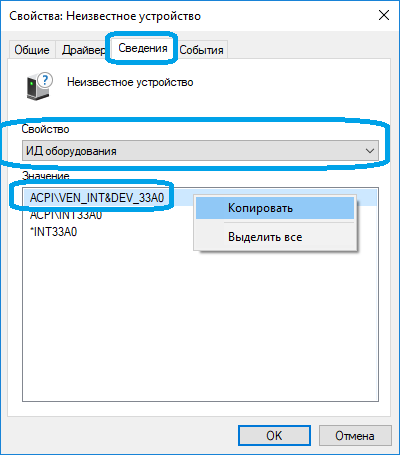
К примеру, требуется установить драйвер для звуковой карты. В списке «Диспетчера устройств» аудиокарты обычно помещаются в раздел «Аудиовходы и аудиовыходы» либо «Звуковые, игровые и видеоустройства».
Перед названиями устройств может виднеться восклицательный или вопросительный значок желтого цвета. Это одно из подтверждений тому, что драйвер не исправен. Еще одна причина этому — наличие в списке «Неизвестных устройств». Это означает, что системе не удается определить даже название устройства.
В любом случае — кликните два раза мышкой по названию устройства (даже если оно отображено как «неизвестное»). В небольшом открывшемся окошке откройте вкладку «Сведения». В блоке «Свойство» выберите пункт «ИД оборудования» (или «ID оборудования»). В разделе «Значение» выделите и скопируйте верхнюю строку:
В нашем примере это строка имеет вид — «ACPIVEN_INThttps://hobbyits.com/kak-ustanovit-drajvera-na-windows/» target=»_blank»]hobbyits.com[/mask_link]